Prácticas recomendadas del escáner láser
Descripción general
La planificación y comprensión cuidadosas de los principios de escaneado son esenciales para capturar escaneados precisos y profesionales de una manera eficiente y rentable. Estas directrices le ayudarán a abordar problemas comunes que muchos experimenten durante los proyectos de escaneo.
Boceto del sitio
Un boceto rápido del sitio de escaneado puede ayudar a ahorrar tiempo y determinar las ubicaciones de escaneado óptimas. También ayudará a identificar limitaciones físicas adicionales que podrían afectar a un proyecto de escaneado, como obstrucciones, necesidades de energía y necesidades de equipos adicionales. Si el sitio del proyecto es una estructura exterior existente, imprimir una Google Earth u otra imagen satélite es una forma excelente de organizar una estrategia de escaneado.

Un boceto dibujado a mano también es una herramienta eficaz.
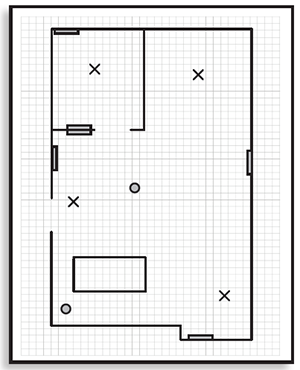
Nombre de archivo
Al configurar un proyecto más grande en un escáner, es buena idea identificar áreas que se pueden agrupar como clústeres de escaneado para facilitar el registro. Puede establecer nombres de proyectos y subproyectos en Administrar > Proyecto/Grupos.
Dé a cada proyecto de escaneado y carpetas dentro del proyecto, nombres con significado. Por ejemplo, un caso o un número de trabajo, nombre o número de cliente o ubicaciones de calle. Un proyecto de edificio de varias plantas podría tener la siguiente estructura de archivos:
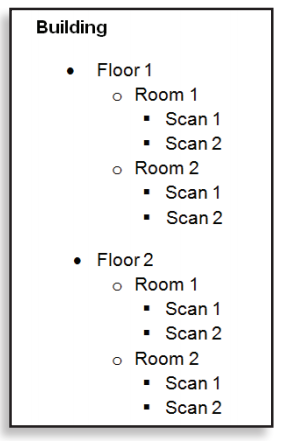
La forma más sencilla de crear esta estructura de archivos en el escáner es añadir subproyectos y permitir que el escáner asigne un nombre automático a cada subproyecto y cada escaneado.
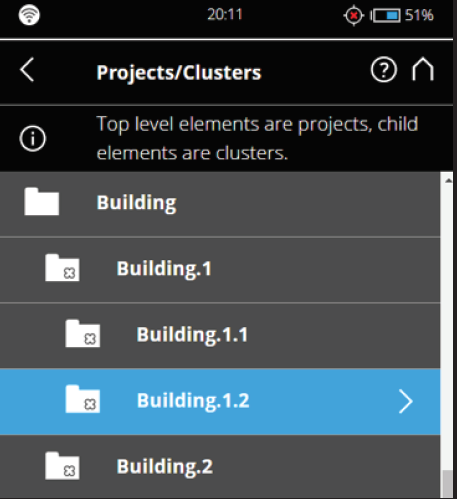
Comprobación de equipos
- Compruebe el trípode del escáner para asegurarse de que todas las patas estén firmemente bloqueadas y que el escáner se conecte correctamente.
- Controle que la cubierta exterior no tenga signos de daño o deformación.
- Compruebe el espejo del escáner para ver si hay suciedad, arañazos, grietas y distorsión. Haga clic aquí para obtener información sobre la limpieza del espejo del escáner láser.
Objetivos artificiales
El registro requiere funciones únicas en la ubicación de escaneado que se pueden utilizar para alinear los escaneados (señales de carretera angular, puertas, publicaciones de lámparas, etc.). Las ubicaciones, como un estiramiento plano de las salas de carreteras o angulares, requieren objetivos artificiales para ayudar al proceso de registro de escaneado.
Las esferas objetivo se pueden colocar en casi cualquier ubicación y se pueden escanear desde cualquier ángulo, lo que las convierte en una opción versátil para sitios que carecen de superficies a las que se pueden fijar los objetivos de papel. Las esferas FARO se producen rigurosamente e ideales para proyectos con un umbral de precisión más estricto.

Los objetivos de tablero de control pueden imprimirse, etiquetarse y modificarse fácilmente según sea necesario, pero también deben fijarse a una superficie plana y colocarse perpendicularmente al escáner.
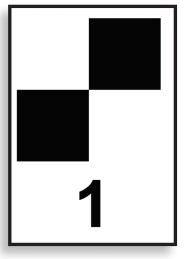
Los marcadores codificados funcionan como cuadros de control, pero contienen un código de barras óptico con un número único. Estos marcadores únicos ayudan a determinar la ubicación de la exploración y facilitan el registro automático. Pueden imprimirse después de instalar SCENE desde
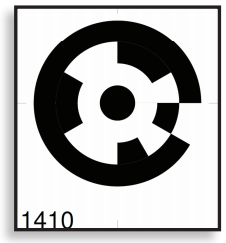
Colocación objetivo
Directrices de objetivo artificial
- Se requieren al menos tres objetivos para el registro. (Dos, si se utilizan datos del sensor, como el clinómetro).
- Organice los objetivos para que haya una línea de visión clara desde el escáner hasta los objetivos.
- Asegúrese de que cada diana sea visible desde más de una posición del escáner.
- Organice objetivos en patrones únicos en tres dimensiones variando la altura y el espaciado de los objetivos.
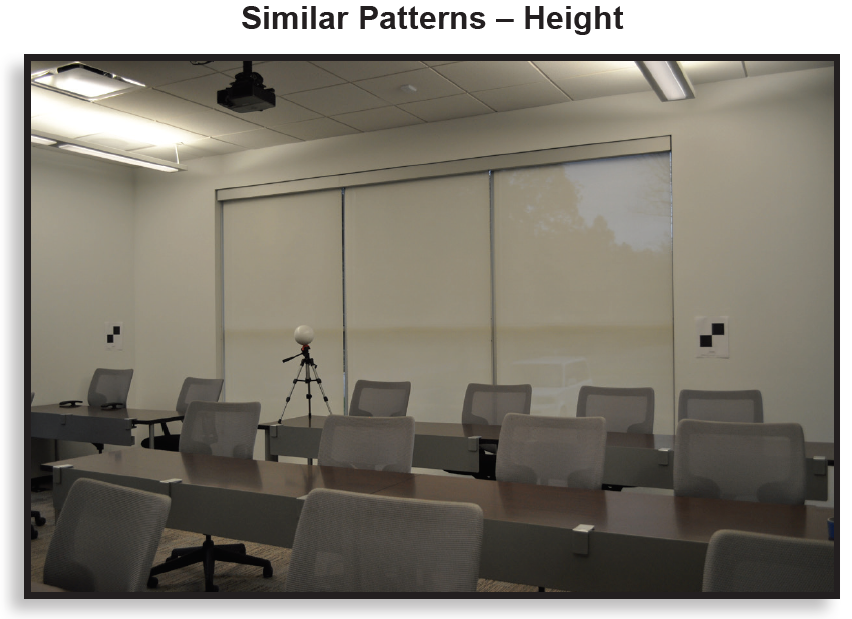
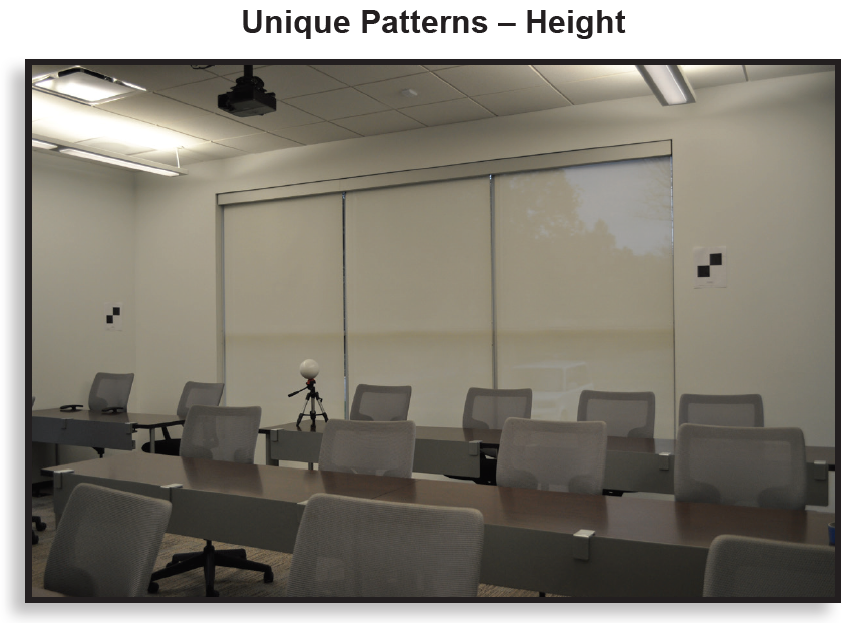
- No mueva los objetivos durante el proceso de escaneado.
- Para obtener más información, lea la sección de destino de la Manual de formación de SCENE.
Consulte también
Baterías/cables de extensión
Las necesidades de energía variarán dependiendo del tipo de proyecto de escaneado. Planifique adecuadamente el tiempo de carga de la batería y el uso de la salida según sea necesario. Si el escáner se enchufa en una toma de corriente durante un proceso de escaneado prolongado, considere utilizar un protector de cable para evitar que se disparen los cables de alimentación.
Control de precisión
Colocar un elemento con una longitud conocida como Barra de escala FARO o la varilla del medidor en la primera área de escaneado es una buena forma de verificar la precisión de las exploraciones después de completar el registro. Para proyectos con un umbral de precisión superior, la Barra de escala FARO tiene una longitud certificada de 1500 mm con documentación adicional para respaldar la precisión de la exploración.

Escáneres adicionales
La unidad portátil FARO Freestyle captura datos de puntos para objetos y espacios más pequeños. Los datos de Freestyle pueden registrado con datos de Focus en SCENE.

Número de posiciones del escáner
Minimizar las posiciones del escáner reducirá el tiempo de escaneado y garantizará que los datos de los puntos se capten adecuadamente. Utilice un boceto de sitio para identificar las ubicaciones de escaneado óptimas. Coloque el escáner en posiciones donde cada escaneado se superponga con otra exploración. Las áreas de escaneado deben contener objetivos naturales únicos para ayudar a registrar las exploraciones. Tenga en cuenta que puede que no sea necesario realizar una exploración completa de 360° en función del objeto de interés. Asegúrese de escanear áreas de transición como puertas para facilitar el registro.
Línea de visión
Las obstrucciones como árboles o columnas suelen requerir el ajuste de posiciones de escaneado para garantizar que todos los datos de escaneado se puedan capturar alrededor del objeto. Cuando trabaje con varias exploraciones o escáneres, asegúrese de que las áreas de exploración superen la obstrucción.
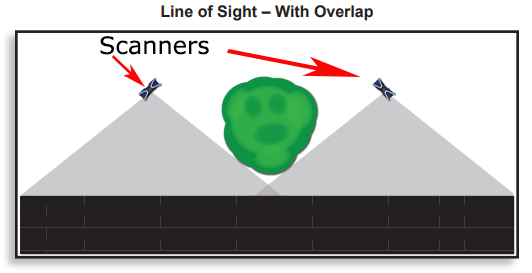
Ángulo a objeto de interés
Múltiples escaneados capturados desde diferentes ángulos proporcionan la imagen tridimensional más completa. La selección de ángulos adecuados puede reducir el número de exploraciones requeridas. Coloque el escáner en ángulos con el objeto de interés que le dará la mejor línea de visión para capturar los detalles necesarios y asegurarse de que las exploraciones contienen áreas solapadas.
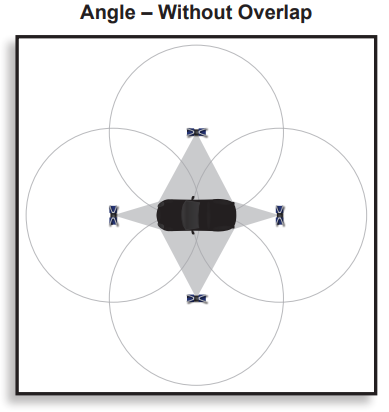
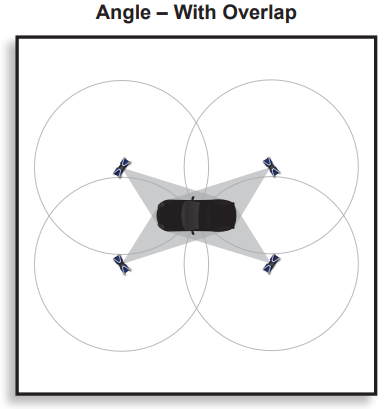
Bisecto
Evite colocar el escáner de forma que el punto de inicio/parada esté en el objeto de interés o en un objetivo artificial. La línea de inicio/parada o la costura deben estar orientadas hacia el área de menor interés.
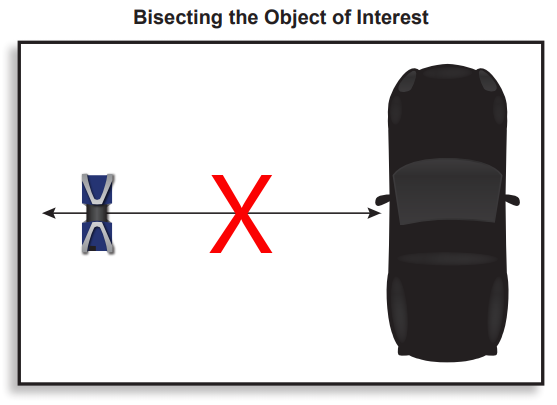
Una simple regla de pulgar es asegurarse de que esté mirando hacia el objeto de interés cuando utilice la pantalla táctil del escáner, que se encuentra en el lateral del escáner.
La orden de escaneado importa
Escanear en un orden lógico hará que el registro sea mucho más fácil. Un círculo de un objeto de interés o avanzar de forma lineal a través de una estructura hará que sea más fácil realizar un seguimiento y registrar las exploraciones. Cuanto más difícil sea seguir el orden de escaneado en un boceto de la zona del proyecto, más difícil será registrar las exploraciones más tarde.
Plano de escaneado
Si el objeto de escaneado de interés está en reposo en un plano móvil, como un barco sobre el agua, es buena idea tener el escáner en el mismo plano de movimiento para evitar que los pequeños movimientos afecten a los datos de medición.
ScanPlan y asistencia de escaneado
El escáner 2D de mano FARO, el ScanPlan, le permite realizar rápidamente un mapa de un plano de planta. Con el modo de asistencia de escaneado de ScanPlan, sugerirá las mejores ubicaciones posibles para colocar su escáner Focus. Para obtener más información sobre el uso de la ayuda de escaneado, visite este artículo.
Resolución de escaneado
La resolución de la exploración se refiere al número de puntos de datos recogidos y la distancia entre esos puntos. Elija una resolución basada en el nivel de detalle necesario, la distancia hasta el objeto de interés y la distancia hasta los objetivos.
Directrices de resolución general
- 1/1 o 1/2 - Objetos y áreas pequeñas
- 1/4 o 1/5 - Exteriores y grandes espacios interiores
- 1/8 o 1/10 - Espacios interiores y pequeños, espacios al aire libre
Calidad de la exploración
La calidad de la exploración hace referencia al número de mediciones que el escáner realiza para confirmar los datos del punto. Aumentar este ajuste aumenta la precisión de la exploración, pero también aumenta el tiempo de escaneado. La configuración de calidad también emplea la reducción del ruido, un algoritmo que determina si las diferencias de punto de escaneado se deben a los detalles o al ruido de los objetos.
Directrices generales de calidad
- 2x – Condiciones óptimas (buena iluminación, buen tiempo) y cuando el tiempo es una preocupación
- 3x – Interior o exterior con condiciones nubladas
- 4x – Al aire libre en condiciones soleadas cuando se necesita un rango, o en climas inclementes
Horizontal/Vertical.
Esta configuración puede restringir el área de escaneado del escáner, lo que permite escanear 180° u otras subsecciones.
Nota: Este ajuste es persistente, así que recuerde restablecerlo al pasar a la siguiente exploración.
Color
Si un área de escaneado es extremadamente oscura o un factor es un factor, apagar el color reducirá el tiempo de escaneado.
Nota: Algunas superficies en una exploración sin procesar pueden aparecer lavadas debido a la naturaleza infrarroja cercana del escáner y a los distintos valores de reflexión/intensidad. Cuando se colorean las exploraciones, estos detalles deben ser visibles.
Medición de exposición
- Ponderación al centro: Ideal si la iluminación es relativamente uniforme, este ajuste utiliza luz procedente de toda la escena y tarda menos tiempo.
- Ponderación al horizonte: La cámara, ideal para escenas con iluminación superior brillante, utiliza luz desde el nivel del horizonte.
- Ponderación al ángulo cenital: La cámara utiliza información de luz desde arriba para escenas en las que la iluminación brillante proviene del nivel de ojos o de la parte inferior.
Perfiles de escaneo predeterminados
La forma más rápida de determinar las necesidades del proyecto es utilizar los perfiles de escaneado predefinidos del escáner.
| Perfil | Usar cuando | Resolución | Calidad | Color | Sensores |
|---|---|---|---|---|---|
| Interior hasta 10 m | En interiores, la distancia entre el escáner y el objeto de interés es inferior a 10 m | 1/8 | 3X | Activado | Activado |
| Interior a partir de 10 m | En interiores, la distancia entre el escáner y el objeto de interés es superior a 10 m | 1/5 | 4X | Activado | Activado |
| HDR interior | En interiores, la distancia entre el escáner y el objeto es inferior a 20 m con calidad HDR | 1/5 | 4X | Activado | Activado |
| Exterior hasta 20 m | Al aire libre, la distancia entre el escáner y el objeto de interés es inferior a 20 m | 1/5 | 4X | Activado | Activado |
| Exterior a partir de 20 m | Al aire libre, la distancia entre el escáner y el objeto de interés es superior a 20 m | 1/4 | 4X | Activado | Activado |
| HDR al aire libre | Al aire libre, la distancia entre el escáner y el objeto de interés es superior a 20 m con calidad de HDR | 1/4 | 4X | Activado | Activado |
| Presentación preliminar | Escaneado rápido y de baja resolución | 1/16 | 4X | Desactivado | Desactivado |
| HD de objeto | Escaneado de alta resolución | 1/2 | 6x | Activado | Activado |
| Exterior: Distancias lejanas | La distancia entre el escáner y el objeto de interés es superior a 20 m, y la precisión de la medición de los objetos cerca del escáner no es necesaria. | 1/4 | 4X | Activado | Activado |
Los perfiles de escaneado predefinidos pueden modificarse según sea necesario, y se pueden añadir perfiles de exploración personalizados para necesidades individuales.
Clinómetro
Intente colocar el escáner de modo que su inclinación esté entre +/-5°. Un icono de advertencia de inclinación en la barra de estado ![]() solo es visible cuando la inclinación actual del escáner está por encima de 2° (el icono se vuelve amarillo) o el icono se vuelve rojo si el escáner está inclinado más de 5°.
solo es visible cuando la inclinación actual del escáner está por encima de 2° (el icono se vuelve amarillo) o el icono se vuelve rojo si el escáner está inclinado más de 5°.
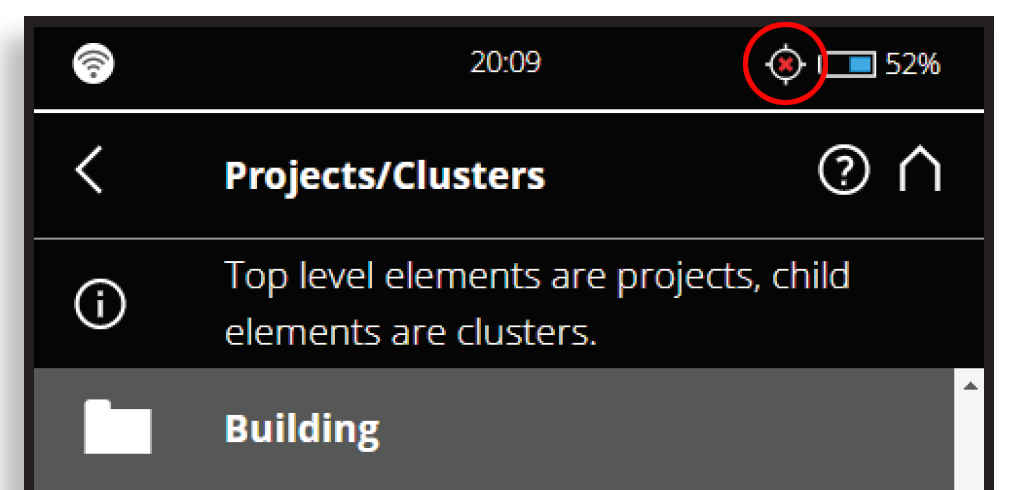
Puede nivelar el clinómetro seleccionandoInicio > Parámetros > Seleccionar sensores. La vista muestra un clinómetro de punto central de burbuja tal como aparecerían si estuvieran montados en la parte superior del escáner.
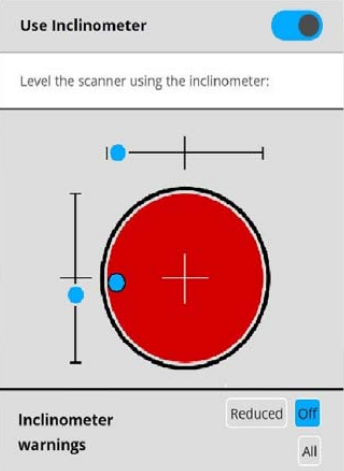
Puede activar o desactivar el uso automático de la medición de inclinación del clinómetro para el registro de escaneado en SCENE. Sin embargo, independientemente de su configuración, los datos de este sensor siempre se miden y se adjuntan a cada escaneo. Si está activado el uso de los datos del clinómetro, los datos se utilizarán automáticamente para registrar los escaneos en SCENE; y si está desactivado, los datos se ignorarán.
El clinómetro debe apagarse si está escaneando boca abajo.
Nota: Si está escaneando al aire libre o en un área con superficies inestables, compruebe la burbuja del clinómetro antes de pasar a la siguiente exploración. Seleccionar Gestionar > Sensores > Inclinómetro. Si el clinómetro está en la zona roja y luego vuelve a nivelar el escáner, compruebe que las patas del trípode estén seguras y estables y luego vuelva a escanear.
Inclemencias meteorológicas
- Lluvia - Reduzca la resolución para reducir el número de gotas escaneadas y aumentar la calidad para confirmar los datos de medición.
- Niebla - Aumente la resolución a 1/4 o 1/3 y utilice la calidad 3x, 4x.
- Vientos fuertes - Baje la altura del trípode y utilice bolsas de arena de 8 a 10 libras para estabilizar el trípode. Precaución: No deje el escáner desatendido en vientos fuertes.
- Calor - Si funciona con luz solar directa fuerte o temperaturas superiores a 40 °C (104 °F), cubierta de protección contra el calor puede ayudar a proteger el escáner y prolongar el tiempo de funcionamiento.
Superficies problemáticas
- Brillante – Las superficies brillantes pueden provocar un aumento del ruido de escaneado y la pérdida de datos de medición. Aumentar la calidad de la exploración ayudará a reducir el impacto de estas superficies. En situaciones más intensas, trate de cubrir la superficie con cinta adhesiva o cinta de pintor.
- Reflectante– Los espejos y otras superficies altamente reflectantes pueden dificultar el escaneado. Cubrir estas superficies con papel marrón o cinta puede minimizar su impacto.
- Vidrio – La medición a través de superficies de vidrio no producirá resultados repetibles ni precisos. A menos que la superficie de vidrio tenga un revestimiento muy específico, puede haber reflexiones posteriores que afecten a las mediciones radiales. Incluso si la superficie de vidrio tiene revestimientos adecuados para evitar o minimizar esto, el vidrio tiene un índice de refracción diferente al del aire por el que viaja el haz. Este cambio en el índice de refracción puede dar lugar a un error en la medición de la distancia radial y también hará que el haz se "doble" o deje de recorrer una trayectoria recta desde el rastreador hasta el objetivo. Esta curvatura del haz afectará a las mediciones del escáner. La naturaleza de la curvatura también cambiará a medida que cambie el ángulo en el que el haz entra en la ventana de cristal, lo que provocará una pérdida de precisión y repetibilidad.
- Agua– El agua refracta demasiado para devolver un resultado de escaneado fiable y debe evitarse.
- Superficies extremadamente calientes – los escáneres FARO funcionan con luz infrarroja. Entonces, más allá de la temperatura del objetivo, lo que más importa es la luminancia, o cuánta luz emitirá dentro del espectro infrarrojo. Todos los elementos emiten IR, y la cantidad de IR que emiten aumenta a medida que aumenta su temperatura. Los artículos extremadamente calientes (en exceso de varios cientos de grados Celsius) tenderán a emitir más IR del que reflejarán. A estas temperaturas extremas, es poco probable que toda la potencia del láser emitida por el escáner se refleje y regrese. Esta condición puede resultar en datos de escaneo inexactos o faltantes. En general no recomendamos escanear ningún objeto que esté a más de 500 °C, ya que los resultados no son predecibles.
Registro en el centro
El registro in situ permite que los datos de escaneo, ya sea de una sola exploración o de múltiples escaneados simultáneamente, se transmitan de forma inalámbrica directamente a un PC in situ y se alineen automáticamente. .
Seguridad del escáner
- PRECAUCIÓN: No deje el escáner desatendido.
- Limite el tráfico en el área de escaneado tanto como sea posible.
- Haga que el escáner sea más visible colocando cinta del pintor a lo largo de las patas del trípode o envolviendo los fideos de natación que se han recortado hasta el tamaño correcto.
- Utilice protectores de cable para cubrir el cable de alimentación si está conectado al escáner.
- Cuando mueva el escáner en un trípode, tenga siempre una mano en el escáner.
- Para terrenos inestables (como arena, suciedad suelta o rejillas industriales), pruebe a utilizar almohadillas de supresión de vibraciones, inserte las patas de trípode en las pelotas de tenis o coloque las patas encima de los discos compactos o de los rodillos de mobiliario.

